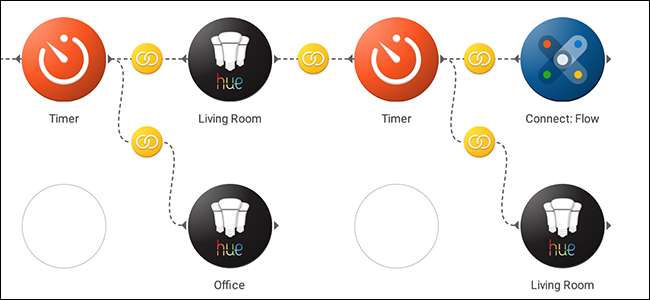
Stringify è uno strumento potente e pazzo che ti consente di automatizzare attività complesse con il minimo sforzo, anche se non conosci alcun codice. Uno degli strumenti più potenti di Stringify si chiama Connect: Flow. Questa "cosa" consente di utilizzare un flusso per attivarne un altro, o anche di creare un flusso che si ripete.
RELAZIONATO: Come utilizzare Stringify per un'automazione domestica potente e pazza
Connetti: Flow è uno degli strumenti integrati di Stringify Cose . Come il Mode Thing precedentemente trattato , Connect: Flow non è utilizzato per controllare direttamente le cose in casa. Invece, puoi usarlo per fare in modo che i tuoi flussi facciano cose più complesse con meno passaggi. Connect ha un trigger e un'azione:
- WHEN Trigger - "Avvia il flusso in cui è incluso": Questo è un trigger dal titolo confuso, ma è davvero facile da usare. Aggiungi semplicemente questo trigger all'inizio di un flusso e questo lo renderà disponibile per qualsiasi altro tuo flusso. Ad esempio, potresti creare un flusso denominato "Bedtime Lights" che spegne le luci del tuo soggiorno e accende la luce della camera da letto utilizzando questo trigger. Quindi, puoi creare più altri flussi che utilizzano questa azione.
- ALLORA Azione - "Esegui il flusso selezionato": Questa azione è come chiamate altri flussi. Mettilo alla fine di un flusso e puoi attivare un flusso diverso. Per continuare l'esempio precedente, potresti creare un flusso che attivi "Bedtime Lights" ogni volta che sono le 20:00. È possibile creare un altro flusso che utilizza un widget Stringify per attivare "Bedtime Lights" che è possibile attivare manualmente. In questo modo, puoi accendere o spegnere un set di luci con più flussi, ma devi solo impostare le azioni per le luci una volta.
Connect: Flow può anche fare riferimento a se stesso. Quindi, se vuoi che un flusso funzioni su un ciclo, puoi mettere una cosa di connessione all'inizio e alla fine del flusso e continuerà a funzionare costantemente. Nota, Stringify può aggiungere un ritardo ai tuoi loop se vengono eseguiti costantemente, poiché ciò richiede una preziosa potenza del server, ma per un flusso che utilizza timer e impiega un po 'di tempo per completare ogni loop, questa può essere una soluzione utile.
Per dimostrare come funziona, creeremo un flusso in loop che accenderà e spegnerà alcune luci Philips Hue ogni tanto per far sembrare che qualcuno sia in casa tua mentre sei via. Per crearlo, avrai bisogno del Connetti: Flow Thing abilitato , così come una cosa leggera intelligente come Phillips cade . Useremo anche Appuntamento e Timer .
Per iniziare, apri l'app Stringify e tocca l'icona più, quindi seleziona "Crea un nuovo flusso".
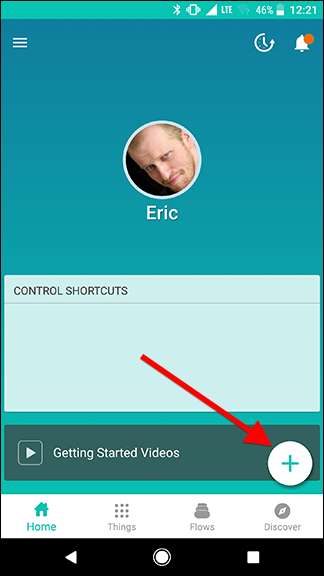

Nella parte superiore dello schermo, dai un nome al tuo Flow. Se in seguito chiamerai questo flusso da un flusso diverso, assicurati di assegnargli un nome breve e descrittivo in modo da sapere cosa fa.
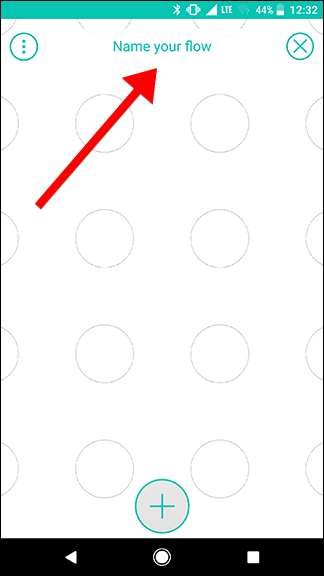
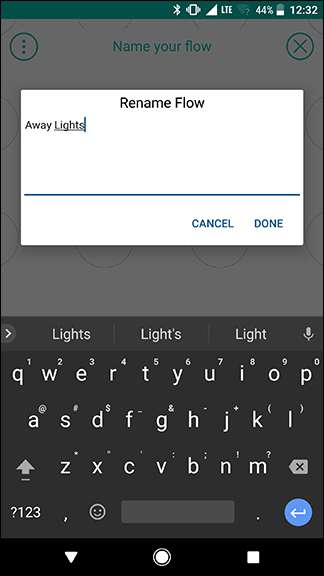
Quindi, tocca l'icona più nella parte inferiore dello schermo. Qui è dove puoi aggiungere le cose di cui avrai bisogno per il tuo flusso. Per ora, aggiungi Connect: Flow e Date & Time.
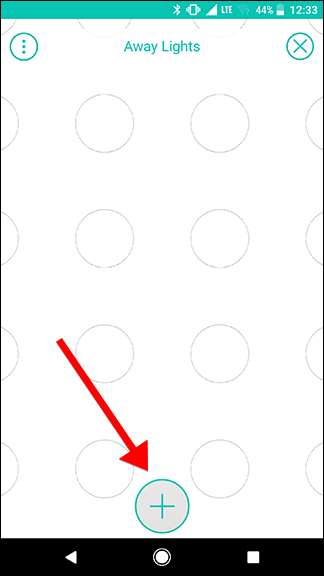
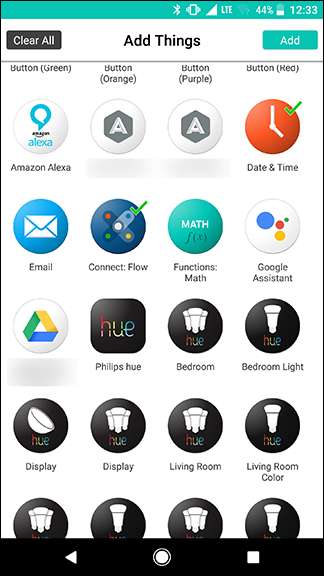
Trascina l'icona Connect: Flow sulla griglia circolare e tocca l'icona dell'ingranaggio.

Nella scheda Trigger, scegli "Avvia il flusso in cui è incluso", che dovrebbe essere l'unica opzione nell'elenco. Nella pagina successiva, tocca Salva.
Questo trigger ti consente di chiamare questo flusso da qualsiasi altro flusso che crei. Il nostro esempio utilizzerà un ciclo che fa riferimento a se stesso, ma puoi anche chiamarlo da qualsiasi altro flusso utilizzando Connect Thing.
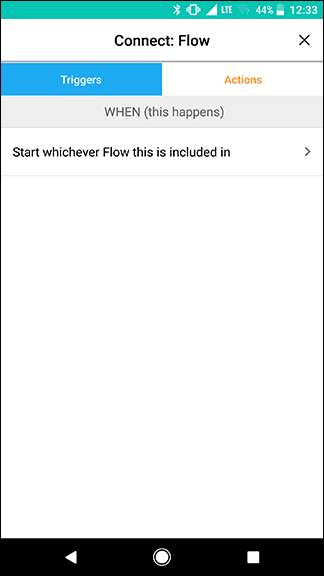

Torna alla schermata della griglia, trascina Data e ora nel cerchio sotto Connetti: Flusso e tocca la sua icona a forma di ingranaggio.

Nella sezione SOLO SE, scegli "Il tempo è compreso tra". Impostare From Time su 6:00 PM e To Time su mezzanotte. Assicurati che la data di inizio sia un po 'di tempo dopo la data corrente e impostala in modo che si ripeta ogni giorno. Controlleremo i giorni in cui questo flusso si attiva in seguito, ma per ora vogliamo assicurarci che questo ciclo continui a funzionare solo tra le 18:00 e la mezzanotte quando viene attivato.


Torna alla schermata della griglia, aggiungi una delle tue luci Philips Hue e un timer dal menu Cose. Trascina Hue Thing sullo schermo accanto all'icona Connetti, come mostrato di seguito. Tocca l'icona a forma di ingranaggio della luce Hue.
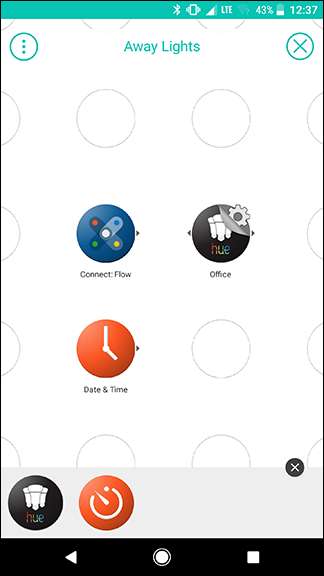
Nella schermata Hue, tocca "Accendi la luce". Nella pagina successiva, tocca Salva.
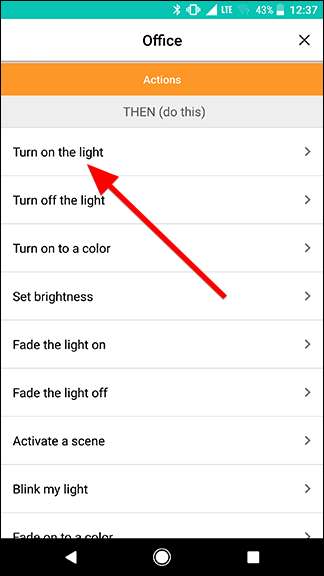
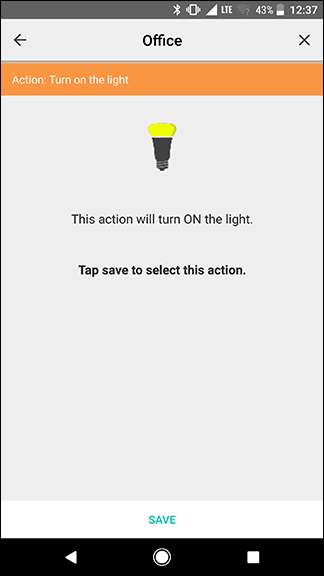
Torna alla schermata della griglia, collega le cose Data e ora e Tonalità scorrendo rapidamente tra le due. Quindi, scorri dall'icona Connetti all'icona del collegamento gialla appena creata, come mostrato dalle frecce nell'immagine a sinistra in basso. Il risultato dovrebbe assomigliare all'immagine a destra.
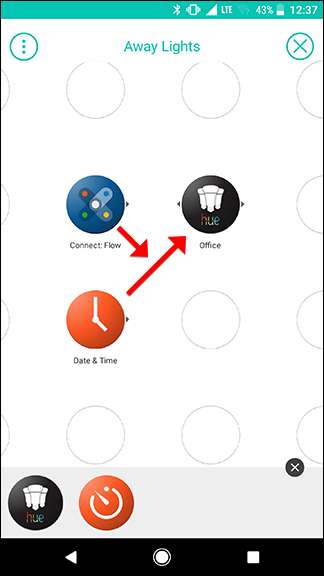

Quindi, trascina il timer che hai afferrato in precedenza e posizionalo a destra della luce Hue che hai appena aggiunto, quindi tocca l'icona a forma di ingranaggio del timer.
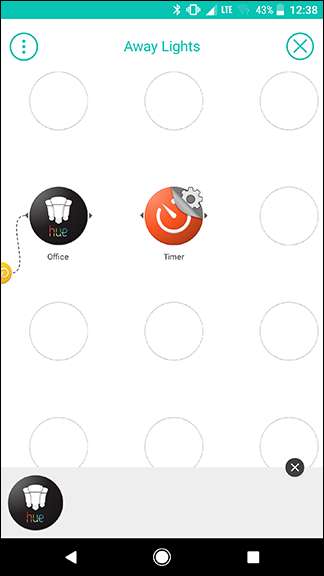
Tocca la casella del timer per il conto alla rovescia e imposta il timer per 45 minuti (o qualsiasi intervallo preferisci). Lo useremo per lasciare una luce accesa per 45 minuti prima di spegnerla e accendere una luce diversa per un po '. Quando hai finito di impostare il timer, tocca Salva.
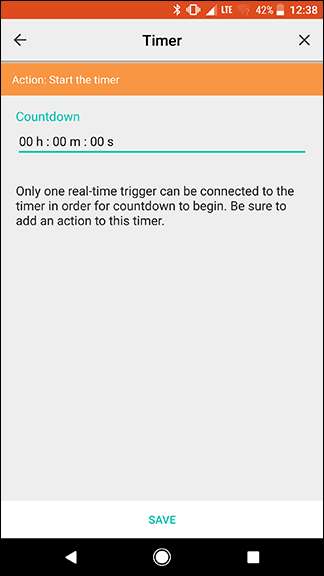

Torna alla schermata della griglia, scorri per collegare la precedente luce Hue e le icone del timer che hai appena aggiunto per creare un collegamento.
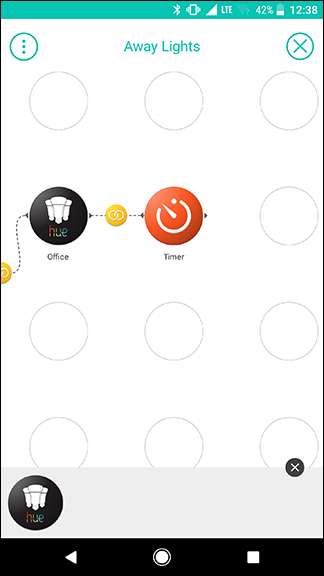
Tocca il menu Cose nella parte inferiore dello schermo per aggiungere altre luci. Per il passaggio successivo, spegneremo la luce che hai appena acceso e poi accenderemo una luce diversa, quindi prendi due luci Hue. Nel mio esempio, desidero spegnere la luce dell'ufficio che ho appena acceso e accendere la luce del soggiorno.
Posiziona la luce che desideri accendere direttamente a destra del timer e posiziona la luce che desideri spegnere sotto di essa, come mostrato di seguito. Tocca l'icona a forma di ingranaggio per ognuno e scegli "Accendi la luce" o "Spegni la luce" come hai fatto per la prima luce in precedenza.
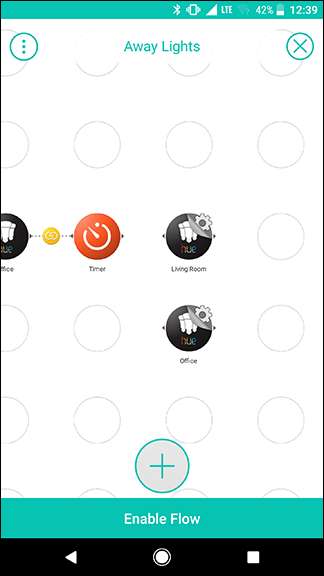
Scorri dall'icona Timer a ciascuna luce Hue per collegarli insieme. Il risultato dovrebbe essere come l'immagine qui sotto.

Aggiungi un altro timer dal menu Cose e impostalo su 45 minuti (o sulla durata che desideri). Questa volta, lascerà la seconda luce (in questo esempio, il soggiorno) accesa per 45 minuti prima di riavviare il ciclo. Scorri per collegare la luce del soggiorno e il nuovo timer, come mostrato di seguito.
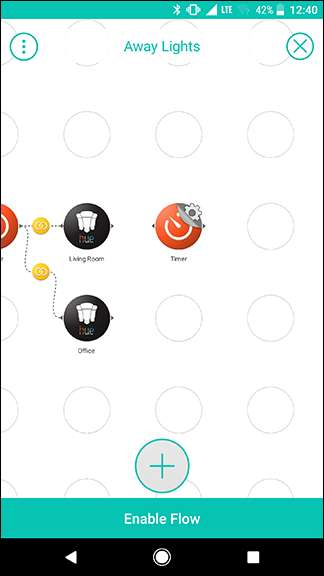

Quindi, aggiungi un'altra copia di Hue Thing per la tua seconda luce e un'altra copia di Connect: Flow. Termineremo il ciclo qui e lo rimanderemo a se stesso (e spegneremo la seconda luce). Posiziona Connect: Flow Thing accanto al tuo ultimo timer e posiziona la luce Hue sotto di esso, come mostrato di seguito. Quindi, tocca l'icona a forma di ingranaggio accanto a Connect: Flow.
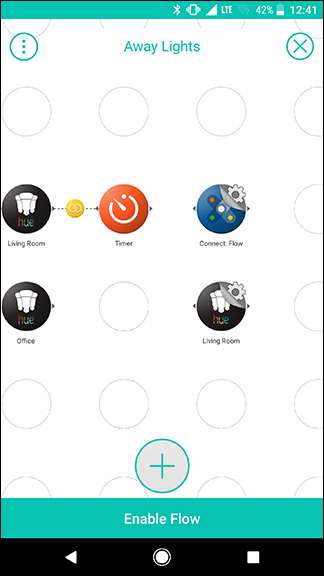
Tocca la scheda Azioni in alto e scegli "Esegui il flusso selezionato", che dovrebbe essere l'unica azione nell'elenco.
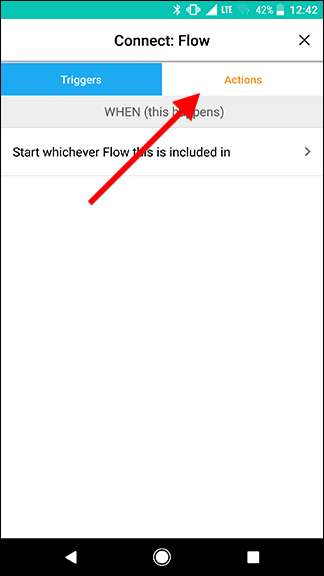
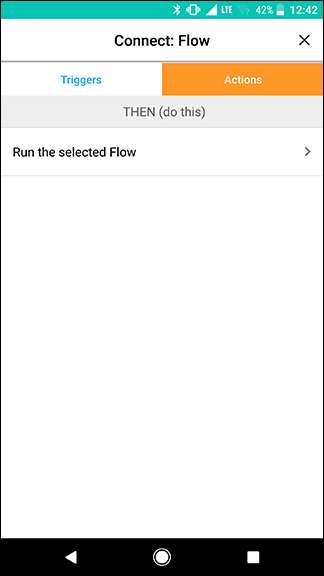
In questa pagina, vedrai un menu a discesa in cui puoi scegliere quale flusso desideri attivare. Poiché questo è il primo flusso che hai creato utilizzando Connect, per impostazione predefinita sarà "Questo flusso". Questa opzione significa che quando questo flusso raggiunge questa azione, ricomincerà con il primo trigger di connessione all'inizio del flusso. Mantieni selezionata questa opzione e tocca Salva.
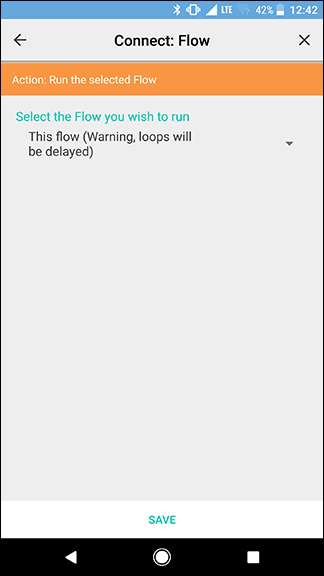
Torna alla schermata della griglia, tocca l'icona a forma di ingranaggio accanto all'azione finale della tonalità e impostala per spegnere la seconda luce (in questo caso Soggiorno), proprio come hai fatto con le luci precedenti.
Al termine, collega l'ultimo timer alle icone Connect: Flow e Hue separatamente scorrendo rapidamente da Timer a ciascuna delle azioni. Il risultato dovrebbe essere simile all'immagine in basso a destra.
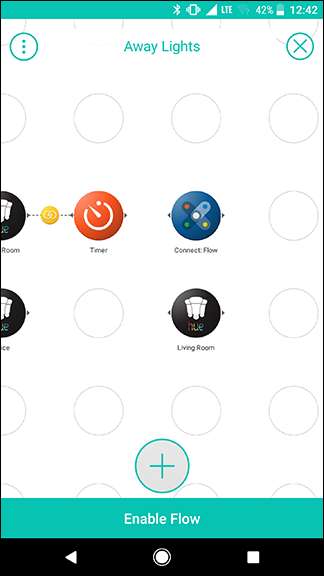
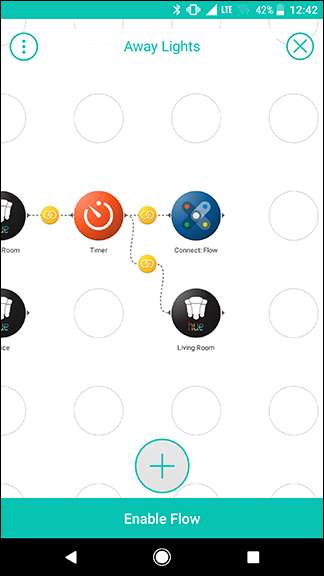
A questo punto, hai finito con il ciclo. Quando attivato, questo ciclo alternerà due luci ogni 45 minuti. Ogni volta che il ciclo finisce, ricomincerà a meno che non sia dopo mezzanotte. Questo dovrebbe dare a tutti gli spettatori l'impressione che qualcuno sia dentro la tua casa.
Sebbene questo flusso possa tornare indietro su se stesso, necessita di un trigger iniziale per attivarlo. Per fare ciò, creeremo un flusso che si attiverà ogni giorno al tramonto per una settimana specifica. Questo è utile se, ad esempio, stai andando in vacanza. Poiché questo flusso è separato dal loop appena creato, il loop non sarà interessato. Puoi lasciare il ciclo attivo (o anche disabilitarlo temporaneamente) e aggiornare il flusso delle vacanze quando ne hai bisogno.
Per iniziare la fase successiva, crea un nuovo flusso e dagli un nome. In questo caso, useremo "Away From Home".
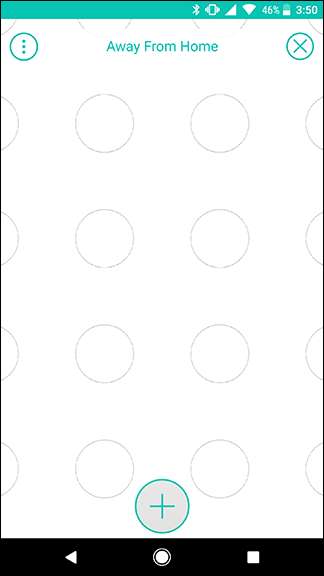
Quindi, aggiungi Data e ora e Connetti: Flow Thing alla griglia. Posiziona Data e ora a sinistra e Connetti: Flusso a destra. Tocca l'icona a forma di ingranaggio accanto a Data e ora.
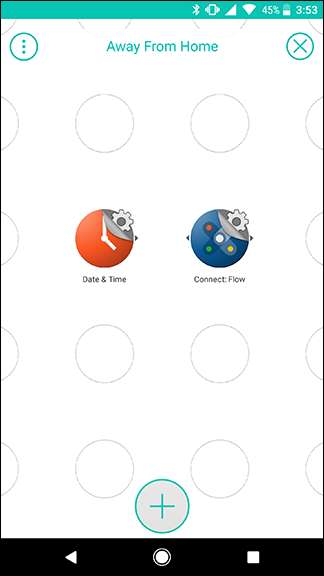
Nell'elenco dei trigger WHEN, scegli Sunset.

Nella pagina successiva, imposta le date di inizio e di fine della tua vacanza e assicurati che "Ripeti" sia impostato su "Tutti i giorni". Aggiungi una posizione in fondo per assicurarti che Stringify utilizzi il fuso orario corretto. Non deve essere necessariamente il tuo indirizzo di casa, ma solo una città o un codice postale nel tuo fuso orario. Quando hai finito, tocca Salva.
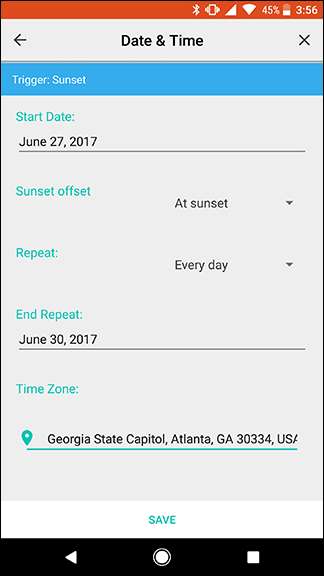
Tornando alla schermata della griglia, tocca l'icona dell'ingranaggio accanto all'icona Connect: Flow.
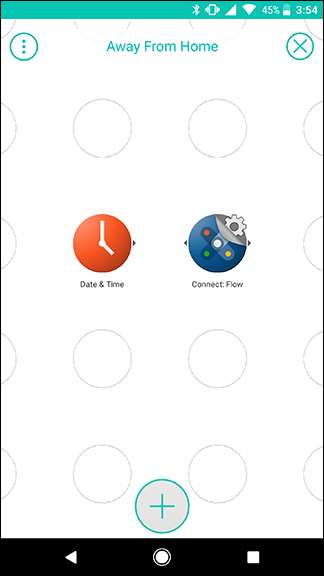
Nella scheda Azioni, scegli "Esegui il flusso selezionato". Fare clic sul menu a discesa e scegliere il flusso in loop creato in precedenza. Tocca Salva.

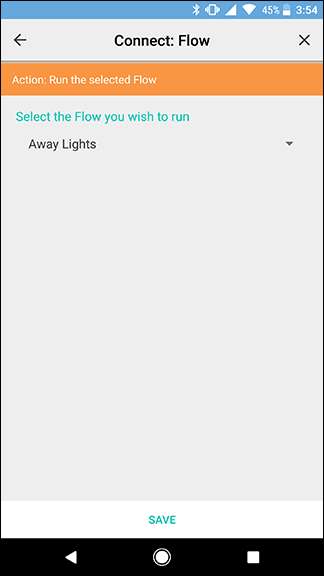
Nella schermata della griglia, scorrere per collegare le icone Data e ora e Connetti: flusso. Quindi, tocca Abilita flusso nella parte inferiore dello schermo.
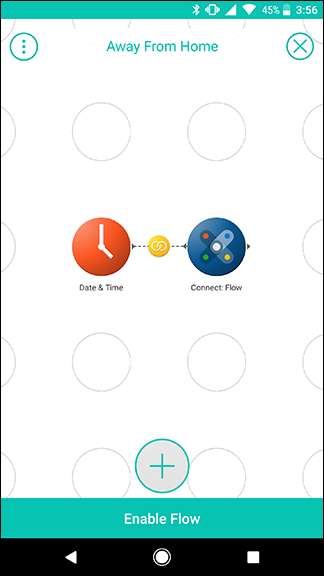
Come puoi vedere, il secondo flusso che hai creato è molto, molto più semplice. Ora, se vuoi iniziare a cambiare le luci per alcune ore, puoi usare solo un paio di cose per creare un flusso che attiverà quel ciclo. La prossima volta che andrai in vacanza, puoi semplicemente cambiare le date nel flusso Fuori casa o crearne uno completamente nuovo e non devi costruire il tuo loop da zero. Questo è solo un esempio di come puoi utilizzare la funzione Connect: Flow per compartimentalizzare i tuoi flussi, connettere più flussi insieme o persino creare un flusso che si ripete tutte le volte che ne hai bisogno.







